Maison >tutoriels informatiques >connaissances en informatique >Comment résoudre le problème selon lequel Win11 ne démarre pas correctement lors du démarrage
Comment résoudre le problème selon lequel Win11 ne démarre pas correctement lors du démarrage
- PHPzavant
- 2024-01-29 16:45:302590parcourir
L'éditeur php Xinyi vous propose une solution au problème selon lequel Win11 ne démarre pas correctement. Le système Win11 est le dernier système d'exploitation lancé par Microsoft. De nombreux utilisateurs peuvent rencontrer le problème de ne pas démarrer correctement après la mise à niveau. Cette situation peut être due à une compatibilité matérielle, à des problèmes de pilote ou à des paramètres système. Ne vous inquiétez pas, nous vous présenterons en détail plusieurs solutions courantes dans cet article pour vous aider à résoudre le problème de Win11 qui ne démarre pas correctement et à remettre votre ordinateur en fonctionnement normal. Qu'il s'agisse d'un écran noir, d'un écran bleu ou d'autres problèmes de démarrage, vous pouvez trouver les solutions correspondantes pour que votre système Win11 continue de fonctionner de manière stable.
Solution pour que Win11 ne démarre pas correctement au démarrage
Méthode 1 : désinstaller de nouvelles applications
Si l'ordinateur ne démarre pas correctement après l'installation de nouvelles applications, vous pouvez passer en mode sans échec et les désinstaller pour résoudre le problème.
1. Cliquez sur Paramètres de démarrage dans la fenêtre Options avancées.
2. Appuyez sur F4 dans la fenêtre des paramètres de démarrage pour activer le mode sans échec.
3. Après avoir réussi à accéder au système en mode sans échec, suivez le processus normal pour désinstaller l'application nouvellement installée.
Deuxième méthode : effectuer une restauration du système
Nous avons mentionné précédemment que les problèmes susceptibles d'empêcher le démarrage correct de Windows sont causés par des programmes tiers ou des modifications matérielles récentes. Par conséquent, effectuer une restauration du système est un moyen de résoudre les problèmes de démarrage de l'ordinateur.
Dans le coin inférieur droit de l'interface de l'écran bleu, cliquez sur le bouton Options avancées ou utilisez le CD d'installation du système pour démarrer dans les options avancées de dépannage des options de réparation de l'ordinateur.
2. Sélectionnez Restauration du système dans la fenêtre Options avancées.
3. Suivez les invites pour restaurer le système et vérifier si le problème a été résolu.
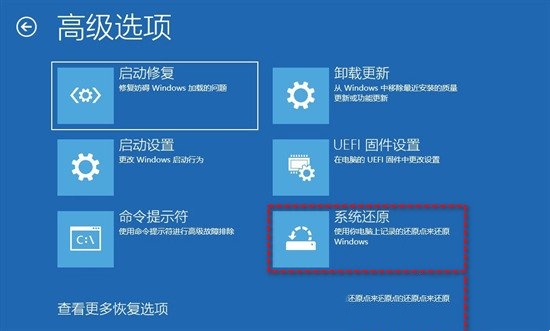
Troisième méthode : effectuer une réparation de démarrage
Si les deux premières méthodes ne peuvent pas résoudre le problème de l'écran bleu, vous pouvez également cliquer sur Réparation de démarrage dans la fenêtre Options avancées, elle analysera votre ordinateur Windows et tentera de réparer Windows 11/ 10/8/7 ne peut pas démarrer normalement.
Si vous rencontrez un problème empêchant Startup Repair de réparer automatiquement cet ordinateur pendant la tâche, vous pouvez continuer à essayer la méthode suivante.
Méthode 4 : Exécutez la commande SFC
Si votre ordinateur ne démarre pas correctement en raison de fichiers système endommagés, vous pouvez utiliser la commande SFC pour analyser et réparer le système de fichiers endommagé.
1. Cliquez sur Invite de commandes dans la fenêtre Options avancées.
2. Entrez sfc/scannow dans la fenêtre d'invite de commande et appuyez sur Entrée pour l'exécuter afin d'analyser et de réparer automatiquement les fichiers système endommagés.
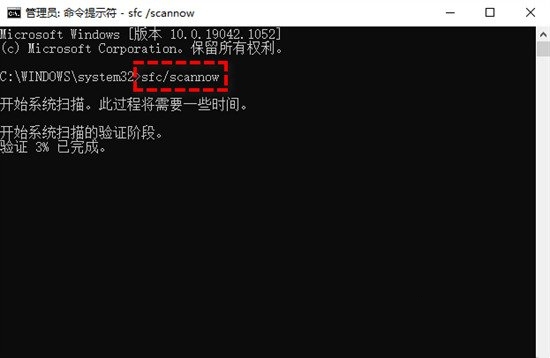
3. Après avoir attendu la fin de la progression, fermez l'invite de commande et redémarrez l'ordinateur pour vérifier si le problème de l'écran bleu a été résolu.
Méthode cinq : réparer les données de configuration de démarrage corrompues (recommandée)
Souvent, l'échec du démarrage de l'ordinateur est causé par des dommages au fichier BCD des données de configuration de démarrage, vous pouvez donc essayer d'utiliser l'outil bootrec.exe pour réparer le BCD.
1. Cliquez sur Invite de commandes dans la fenêtre Options avancées.
2. Entrez les commandes suivantes dans l'ordre et appuyez sur la touche Entrée après chaque ligne de commandes à exécuter.
bootrec /fixmbr
bootrec /fixboot
bootrec /rebuildbcd
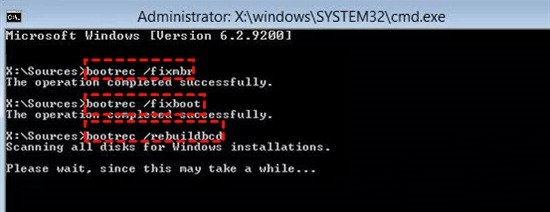
Ce qui précède est le contenu détaillé de. pour plus d'informations, suivez d'autres articles connexes sur le site Web de PHP en chinois!
Articles Liés
Voir plus- Le système ne peut pas être démarré après l'installation
- Tutoriel sur l'installation de la dernière version de Pagoda 6.9 sur le système CentOS
- Résolvez le problème anormal qui se produit lors de l'installation de php 7.2 sur le système centos
- Démonstration du didacticiel d'installation de la machine virtuelle Win7 sur le système Win10
- Tutoriel graphique détaillé pour l'installation du système de tablette Windows 10

